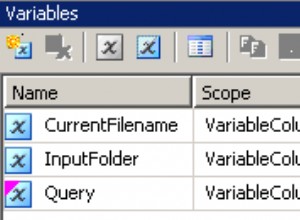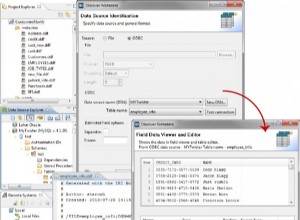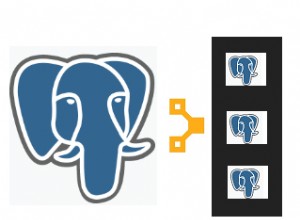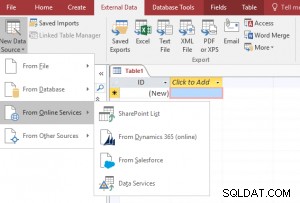MySQL Workbench adalah salah satu alat terbaik yang tersedia di pasar untuk server MySQL. Itu juga dapat digunakan untuk MariaDB. Ini adalah alat desain basis data visual yang tersedia untuk arsitek basis data, pengembang, dan administrator basis data. Kami dapat melakukan sebagian besar operasi database server MySQL menggunakan Workbench.
Posting ini menjelaskan semua langkah yang diperlukan untuk menginstal MySQL Workbench di Windows 10. Langkah-langkah untuk versi windows lainnya harus sama. Meskipun Workbench dibundel bersama dengan penginstal MySQL, kami akan membahas langkah-langkah yang diperlukan untuk menginstalnya secara terpisah karena server MySQL mungkin sudah diinstal dengan bundel WampServer atau XAMPP. Workbench juga berguna untuk bekerja dengan sistem database lain yaitu MariaDB.
Catatan :MySQL Workbench 8 membutuhkan setidaknya Microsoft .Net Framework 4.5 dan Visual C++ Dapat Didistribusikan Ulang untuk Visual Studio 2015 .
Cara Instal MySQL 8 Dengan Workbench Di Windows 10 bisa diikuti untuk menginstal MySQL 8 versi terbaru dengan Workbench.
Langkah 1 - Unduh Meja Kerja
Buka situs unduh resmi MySQL Workbench. Ini menunjukkan opsi untuk mengunduh Workbench seperti yang ditunjukkan pada Gambar 1. Versi MySQL Workbench yang tersedia saat menulis tutorial ini adalah 8.0.14.
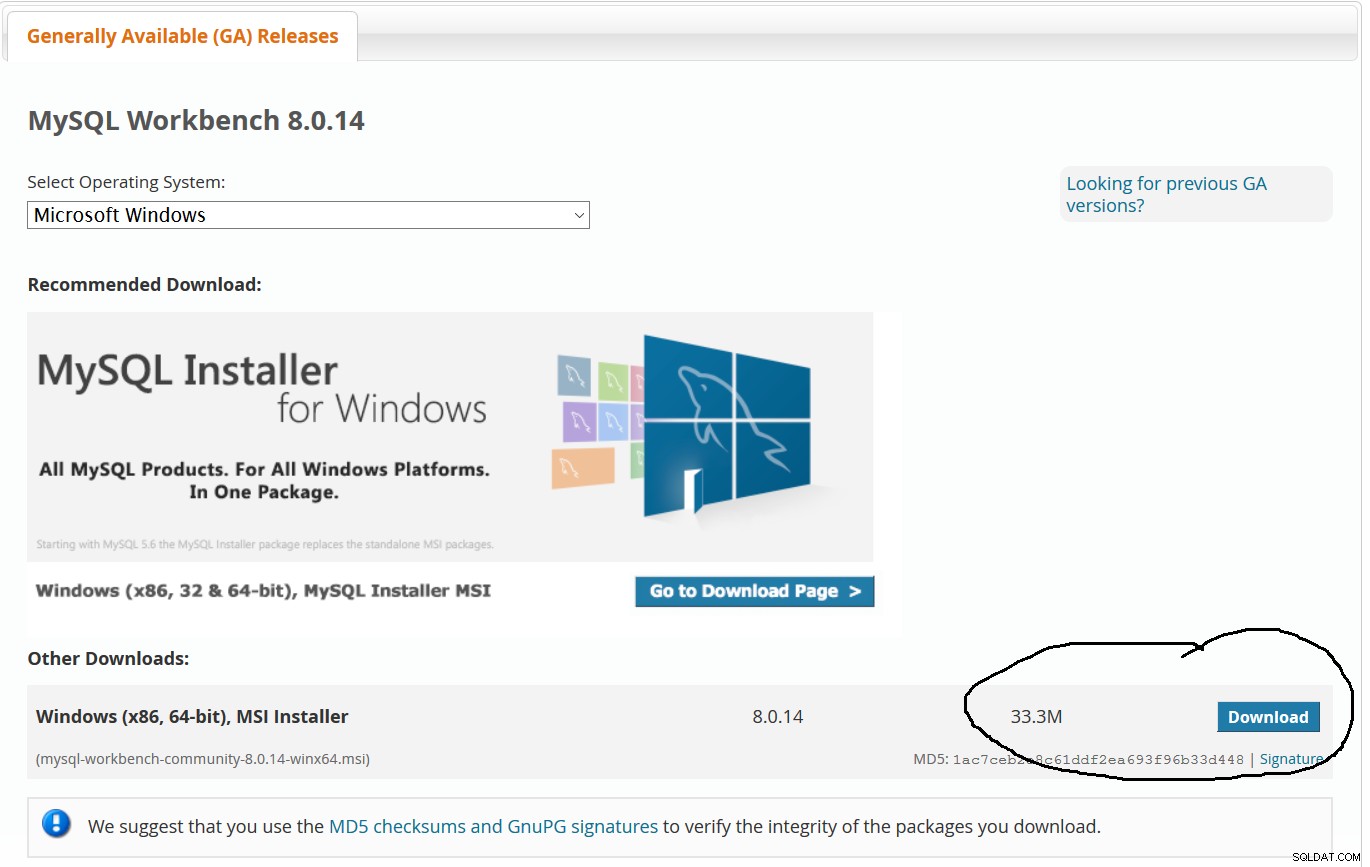
Gambar 1
Klik Tombol Unduh seperti yang disorot pada Gambar 1. Halaman berikutnya meminta untuk masuk dan memulai unduhan atau mengunduhnya secara langsung seperti yang ditunjukkan pada Gambar 2.
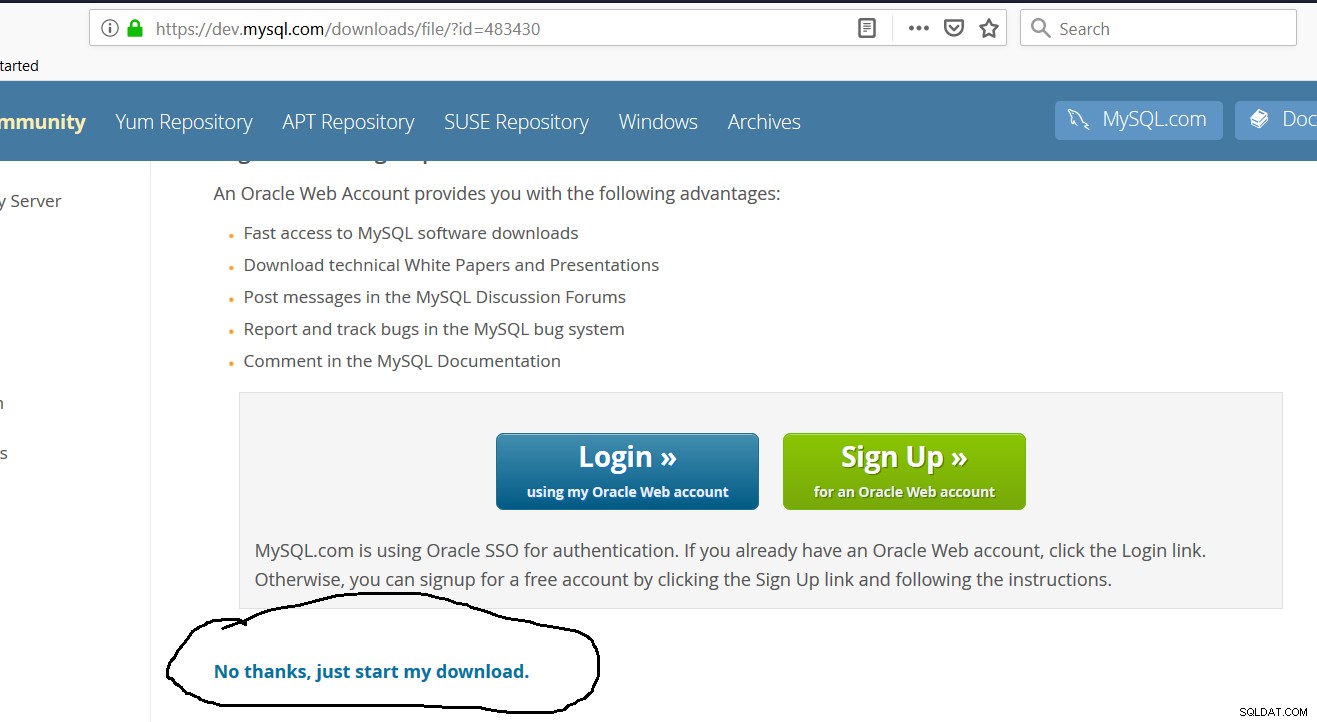
Gambar 2
Selesaikan unduhan dengan mengikuti salah satu pendekatan.
Langkah 2 - Instal Meja Kerja
Klik dua kali penginstal untuk menjalankannya. Ini menunjukkan layar selamat datang seperti yang ditunjukkan pada Gambar 3.
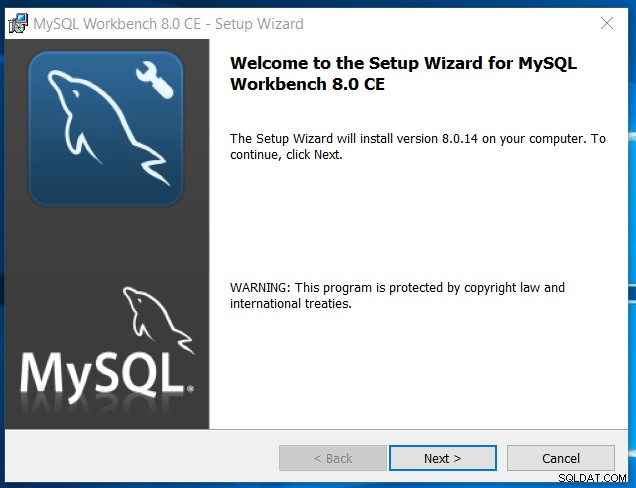
Gambar 3
Klik tombol Next untuk melanjutkan instalasi. Layar berikutnya menanyakan jalur instalasi seperti yang ditunjukkan pada Gambar 4.
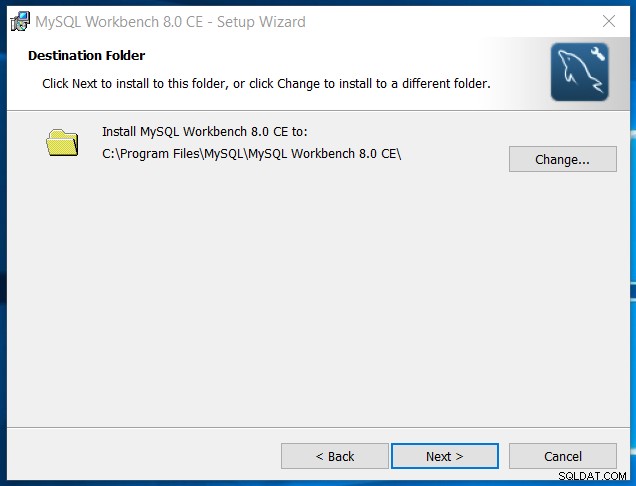
Gambar 4
Ubah jalur jika diperlukan dan klik Tombol Berikutnya. Layar berikutnya menunjukkan opsi untuk memilih jenis pengaturan seperti yang ditunjukkan pada Gambar 5.
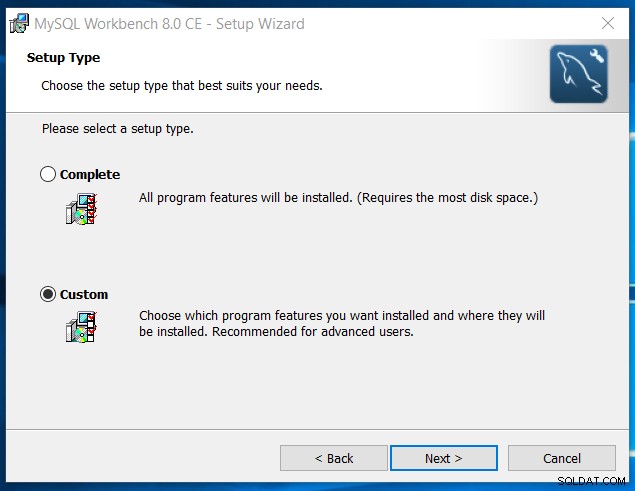
Gambar 5
Kami telah memilih jenis Penyetelan Kustom untuk membuat perubahan. Klik Tombol Berikutnya untuk melihat opsi khusus seperti yang ditunjukkan pada Gambar 6.
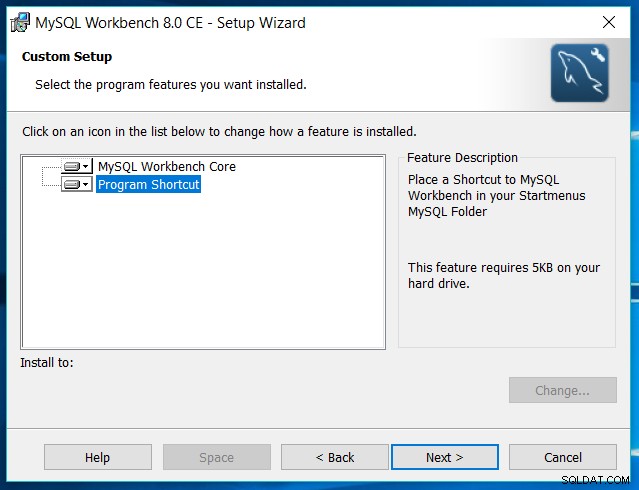
Gambar 6
Kami dapat menghilangkan Pintasan Program dengan mengklik kanan dan memilih untuk tidak menginstal jika diperlukan. Klik tombol Next untuk mengkonfirmasi instalasi seperti yang ditunjukkan pada Gambar 7.
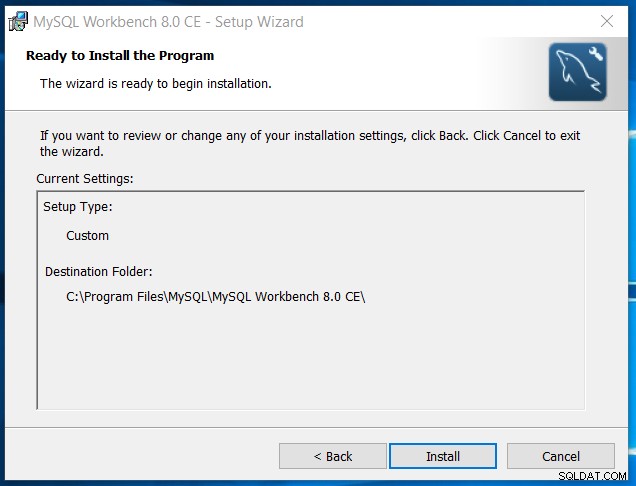
Gambar 7
Klik tombol Install untuk memulai instalasi. Pemasang akan meminta izin sistem. Berikan izin untuk mengizinkan penginstalan. Ini akan menunjukkan kemajuan seperti yang ditunjukkan pada Gambar 8.
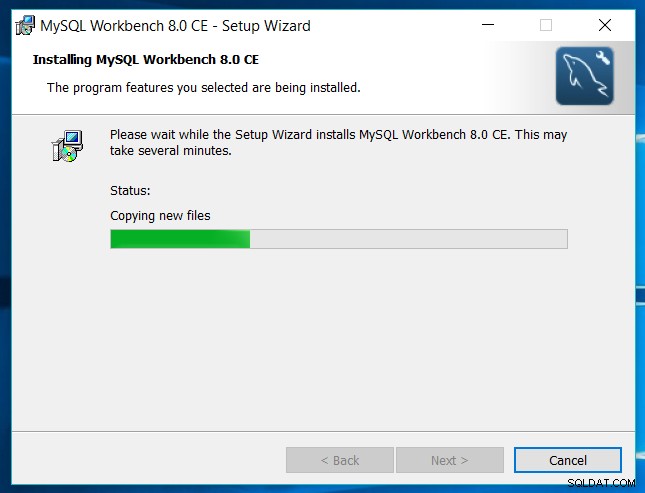
Gambar 8
Setelah menyelesaikan instalasi, layar sukses akan ditampilkan seperti yang ditunjukkan pada Gambar 9.
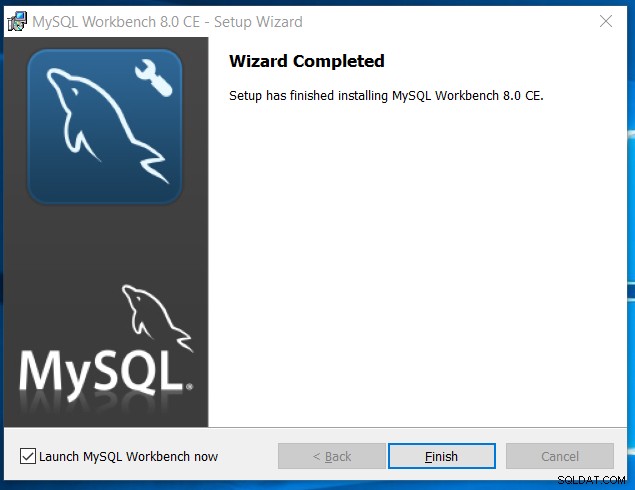
Gambar 9
Klik Tombol Selesai dan penginstal memulai MySQL Workbench. Jendela default terlihat seperti yang ditunjukkan pada Gambar 10.
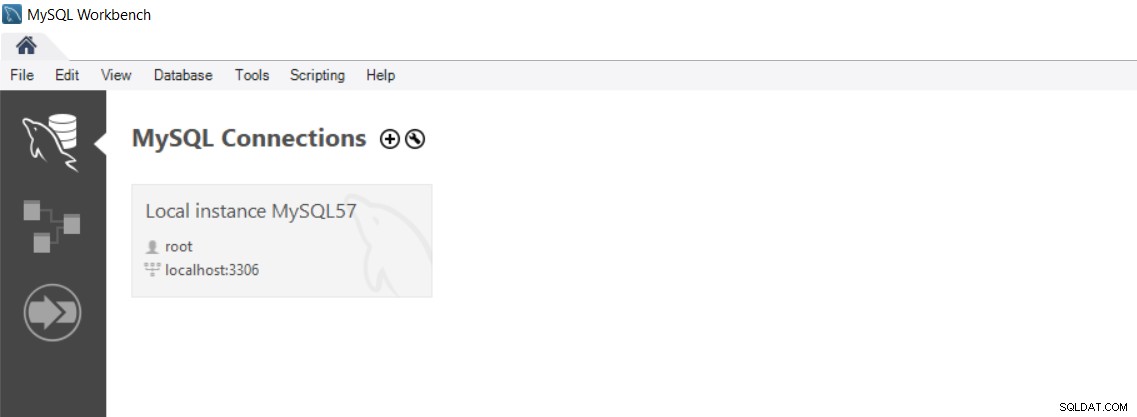
Gambar 10
Ini daftar server MySQL yang tersedia. Kita dapat menambahkan server database lain yang diinstal pada sistem dengan mengklik Tombol Plus.
Ini adalah langkah-langkah dasar yang diperlukan untuk menginstal MySQL Workbench secara terpisah tanpa Penginstal MySQL.